Hur man gör en VLOOKUP i ett Excel-kalkylblad
Snabblänkar
⭐ Vad är VLOOKUP i Excel?
⭐ Hur man gör en VLOOKUP i Excel
⭐ Hur man ansluter Excel-ark med VLOOKUP
Viktiga Takeaways
Excels VLOOKUP-funktion kan vara svår att förstå vid första anblicken; men genom konsekvent övning och tillämpning kan man snabbt bli skicklig på att använda den.
Ekvationen gör det möjligt att hämta ett visst värde från en tabell, vilket resulterar i ett korrelativt svar.
Att använda VLOOKUP kan underlätta olika datarelaterade uppgifter som att analysera information, beräkna betygsmedelvärden och kontrastera kolumninnehåll.
Även om VLOOKUP kanske inte har en omedelbart urskiljbar funktionalitet jämfört med andra funktioner, bör dess styrka inte underskattas. En omfattande undersökning av olika fallstudier kommer att visa hur väl man kan använda VLOOKUP för att förbättra sitt arbete med Excel.
Vad är VLOOKUP i Excel?
Excels VLOOKUP-funktion kan liknas vid en telefonkatalog, där man förser den med en persons namn för att hämta motsvarande kontaktinformation, till exempel deras telefonnummer.
Att använda VLOOKUP kan till en början verka skrämmande för vissa personer, men med hjälp av en rad illustrativa fall och praktisk övning kan man snabbt bli skicklig på att använda funktionen.
Syntaxen för VLOOKUP är:
=VLOOKUP(lookup_value, table_array, col_index_num[, exact])
Detta kalkylblad är en illustration av VLOOKUP-funktionen, som används på en serie rader och kolumner:
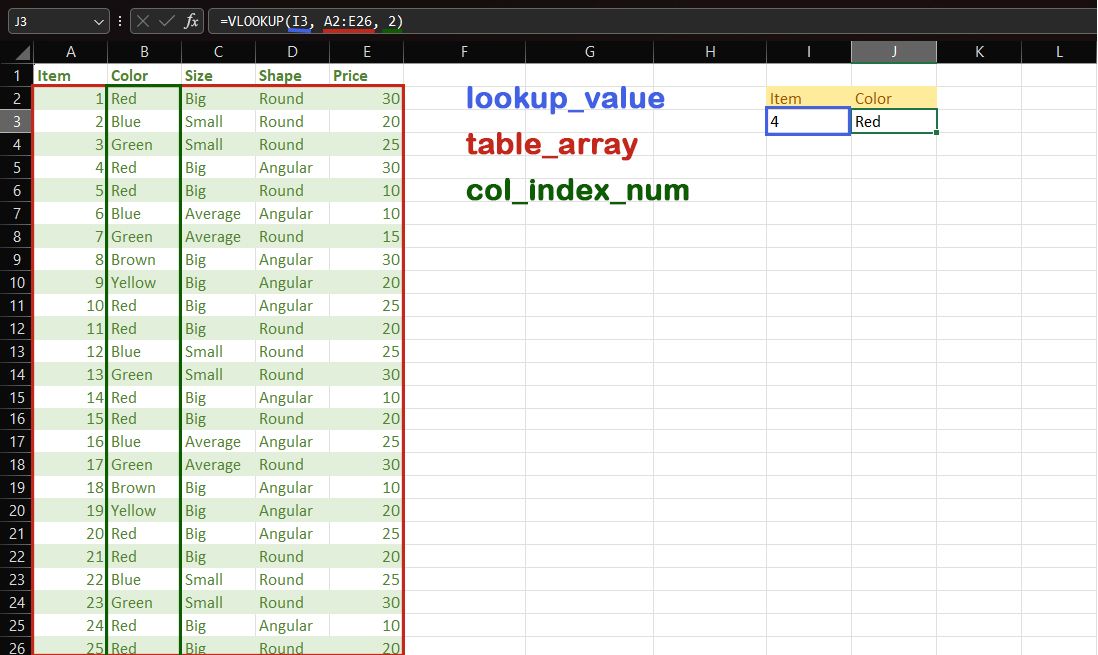
I detta exempel är VLOOKUP-formeln:
=VLOOKUP(I3, A2:E26, 2)
Ska vi undersöka betydelsen av var och en av dessa variabler?
I samband med ett visst scenario avser “lookup\_value” den specifika datapunkt som söks i en identifierad källa eller databas, med hänvisning till ett visst aktuellt fall. Som exempel kan vi tänka oss ett fall där fokus ligger på att extrahera information från cell I3, som innehåller siffran 4, som det önskade resultatet av vår undersökning.
Det cellintervall som omfattar en viss tabell kan kallas för “tabellarray”. I det angivna fallet sträcker sig intervallet från cell A2 till E26 på ett okänt kalkylblad i en arbetsbok.
Indexnumret för den önskade kolumnen motsvarar den andra kolumnen i tabellmatrisen.Med andra ord, eftersom färginformationen finns i den andra kolumnen i tabellen\_array, kan den lämpliga kolumnen identifieras genom att hänvisa till dess motsvarande index i listan.
Parametern “exact”, som är en valfri funktion, definierar om sökresultatet måste vara exakt (false) eller kan ha en viss grad av approximation (true), där det senare är standardinställningen.
VLOOKUP gör det möjligt att hämta ett angivet värde från en tabell, som sedan kan användas i efterföljande beräkningar. Denna funktion kan användas ensam eller tillsammans med andra operationer för att uppnå önskade resultat baserat på de hämtade uppgifterna.
V:et i VLOOKUP betyder att funktionen kan söka vertikalt i en datakolumn. Denna funktion hämtar information uteslutande från kolumner som ligger till höger om det angivna uppslagsvärdet. Även om VLOOKUP är begränsad till vertikala riktningar, är det ett oumbärligt verktyg som förenklar olika Excel-operationer, t.ex. att beräkna ens Grade Point Average (GPA) och kontrastera mellan två intilliggande kolumner.
VLOOKUP-funktionen skannar den första raden i tabellen\_arrayför att leta upp\_värde. För att identifiera en annan kolumn är det möjligt att justera referenspunkten i tabellen; notera dock att resultatet alltid kommer att visas på höger sida av den sökta kolumnen. För att hantera denna begränsning kan du behöva omorganisera din datastruktur i enlighet med detta.
Hur man gör en VLOOKUP i Excel
När du väl är bekant med driften av Excels VLOOKUP-funktion blir det enkelt att använda den genom att välja lämpliga parametrar. För dem som har svårt att mata in parametrarna förenklas processen avsevärt om man börjar formeln med ett likhetstecken (=) följt av VLOOKUP och därefter klickar på de relevanta cellerna för att inkludera dem i ekvationen.
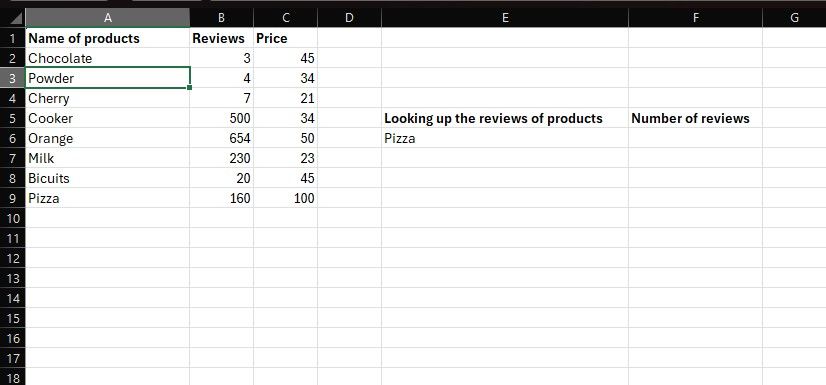
För att demonstrera processen med det medföljande exempelkalkylbladet, låt oss överväga ett scenario där vi försöker få antalet recensioner som rör en viss artikel, nämligen “Pizza”, från ett kalkylblad som innehåller tre kolumner - Produktnamn, Recensioner och Priser. Målet är att använda Microsoft Excel för att härleda det totala antalet recensioner som är associerade med Pizza-artikeln i den givna datauppsättningen.
För att enkelt kunna använda VLOOKUP-funktionen är det viktigt att förstå dess olika argument.Om du till exempel vill hämta information om värdet i cell E6, måste E6 anges som uppslag\_värde, medan tabellen\_array som består av hela tabellen exklusive rubrikraden (A1) och inklusive raderna från B2 till C9 ska anges som referens.
Sammanfattningsvis hänvisar col_index_no till positionen för granskningskolumnen i tabellen, som förekommer som det andra elementet. Efter att ha behandlat denna fråga kan vi nu fortsätta med att formulera den lämpliga ekvationen.
Välj en cell där du vill visa resultaten, t.ex. cell F6, för illustrativa ändamål i denna demonstration.
⭐ I formelfältet skriver du =VLOOKUP( . 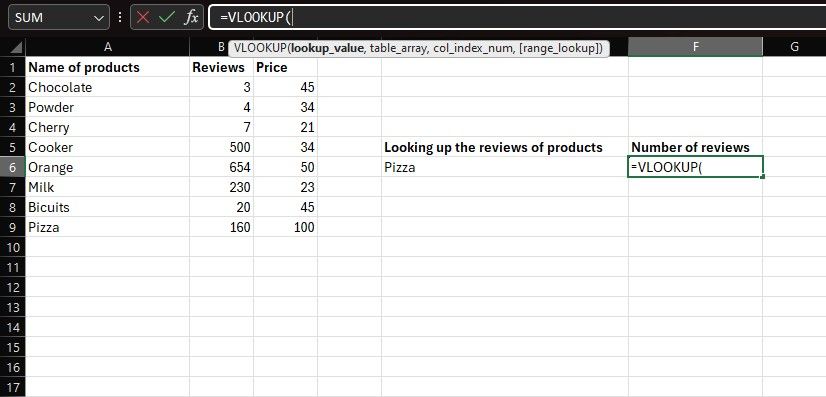
Markera den cell som motsvarar uppslagsvärdet “Pizza” inom det angivna intervallet D2:E7.
Skriv ett kommatecken följt av ett mellanslag och välj sedan cellintervallet från A2 till och med C9 i den angivna tabellen. Denna åtgärd kommer att utföras på den angivna datauppsättningen.
Vänligen ange det numeriska index som motsvarar den specifika recension som du vill läsa. I vårt fall kommer vi att hänvisa till den andra kolumnen, som omfattar de ovan nämnda bedömningarna.
⭐ För det sista argumentet, skriv FALSE om du vill ha en exakt matchning av det objekt du angav. I annat fall skriver du TRUE för att se den närmaste matchningen för den. 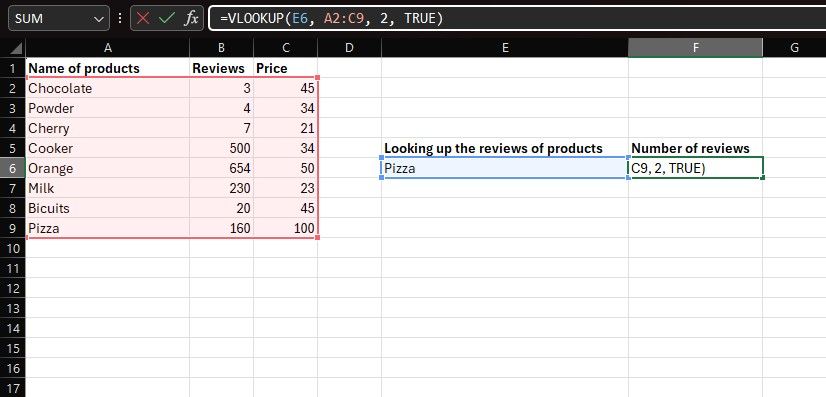
⭐ Avsluta formeln med en avslutande parentes. Kom ihåg att sätta ett kommatecken mellan argumenten. Din slutliga formel ska se ut som nedan:
=VLOOKUP(E6,A2:C9,2,FALSE)
⭐ Tryck på Enter för att få ditt resultat. 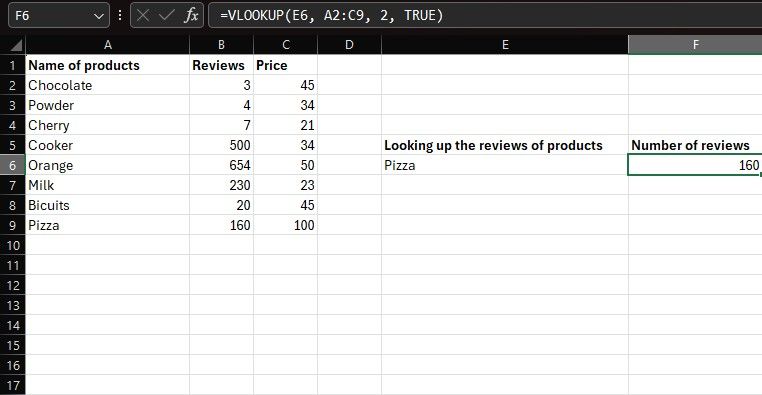
Excel förväntas visa de kommentarer som rör pizzor i cell F6, som ett resultat av att utföra denna operation.
Hur man gör en VLOOKUP för flera objekt i Excel
Du kan också använda VLOOKUP för att söka efter flera värden inom en angiven kolumn, vilket kan vara fördelaktigt när du skapar visuella representationer av den hämtade informationen, t.ex. diagram eller cirkeldiagram. För att uppnå detta formulerar du helt enkelt VLOOKUP-uttrycket för det initiala värdet och låter det automatiskt replikera för alla ytterligare instanser.
För att bibehålla en konstant cellreferens under automatisk fyllning är det viktigt att använda oföränderliga cellkoordinater. För att illustrera detta koncept ska vi titta på ett praktiskt exempel som visar hur en sådan metod kan tillämpas.
Välj den cell som ligger intill den första posten, vilket motsvarar rad sex (F6) i den aktuella instansen.
VLOOKUP(A2, Table_Name, COLUMN_INDEX, FALSE)Där:* A2 refererar till cellen som innehåller sökvärdet (i detta fall “Dog”)* Table\_Name är namnet på tabellen eller cellintervallet som innehåller de data du vill söka upp (t.ex. “Table1”, “Table2”, etc. )* COLUMN\_INDEX specificerar vilken kolumn i tabellen du vill returnera ett värde från. I det här exemplet letar vi upp den andra kolumnen (eftersom hundar har två ben).
⭐ Flytta markören till tabellarrayargumentet i formeln och tryck på F4 på tangentbordet för att göra det till en absolut referens. 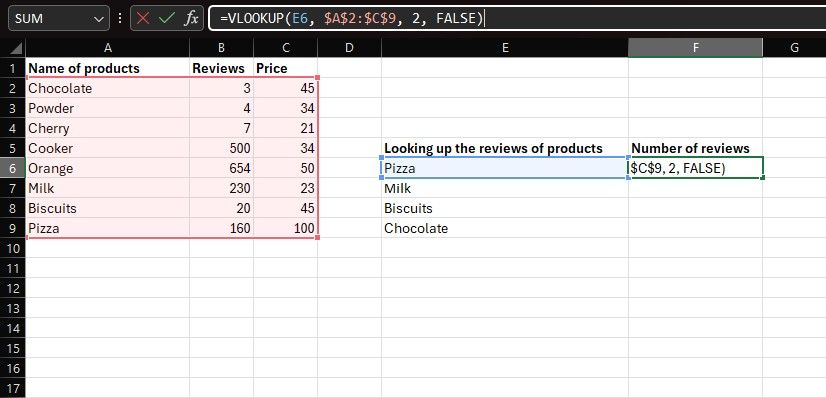
⭐ Din slutliga formel ska se ut som nedan:
=VLOOKUP(E6,$A$2:$C$9,2,FALSE)
⭐ Tryck på Enter för att få resultatet.
⭐ När resultatet visas drar du resultatcellen nedåt för att fylla i formeln för alla andra objekt. 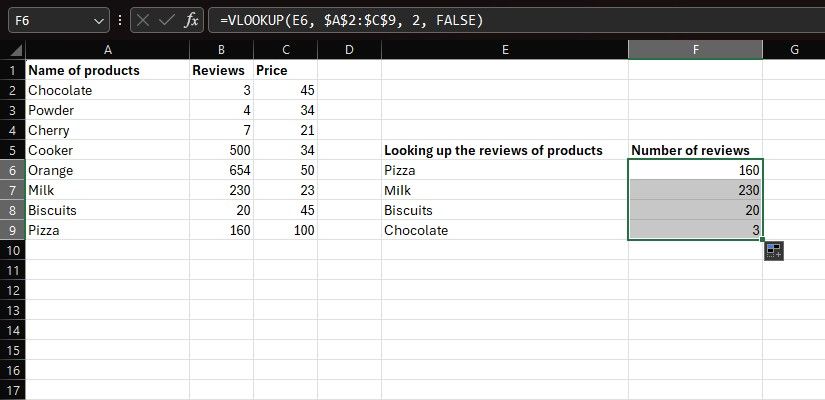
När du använder VLOOKUP-funktionen och ger den sista parametern inget värde eller skriver “SANT” som inmatning, kan det leda till oavsiktliga matchningsresultat på grund av en alltför tillåtande approximation. För att undvika detta problem, särskilt när det gäller icke-sorterade listor, är det generellt tillrådligt att ange “FALSE” som det sista argumentets värde när man försöker hitta singulära värden inom nämnda data, som de som visas här.
Hur man ansluter Excel-ark med VLOOKUP
VLOOKUP gör det möjligt att extrahera information från ett Excel-ark och överföra den till ett annat utan att ändra den ursprungliga tabellen. Denna teknik är särskilt användbar i situationer där data har importerats från en extern källa, t.ex. en webbplats, till Microsoft Excel.
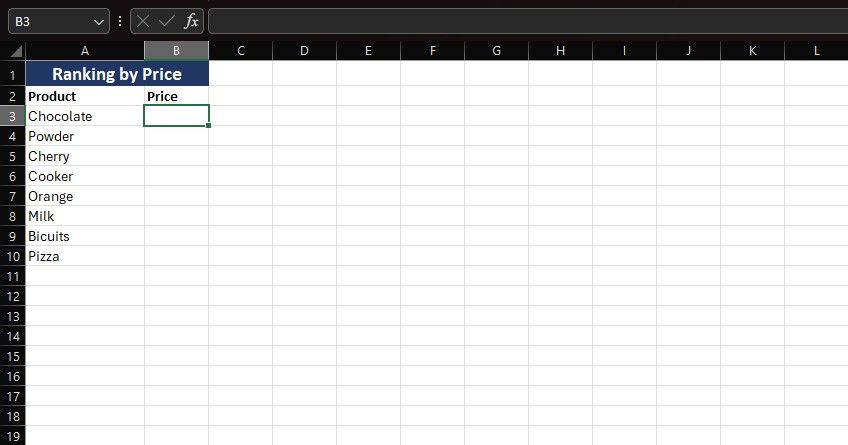
Tänk på ett scenario där man har ytterligare ett kalkylblad som innehåller data från det primära kalkylbladet, och man vill organisera denna information efter kostnaden för varje artikel. För att uppnå detta mål kan man använda VLOOKUP-funktionen i det överordnade dokumentet för att identifiera prisuppgifterna genom att välja lämpligt intervall. Men i motsats till den tidigare nämnda metoden kräver denna instans åtkomst till tabellarrangemanget direkt via den överordnade arbetsboken. Låt oss nu undersöka processen som är involverad i denna uppgift.
Välj cell B3 för att visa priset på den första artikeln. Detta är bara en illustration, eftersom ditt specifika val kan variera beroende på din dataset och önskad utmatningsplats.
⭐ Skriv =VLOOKUP( i formelfältet för att starta formeln. 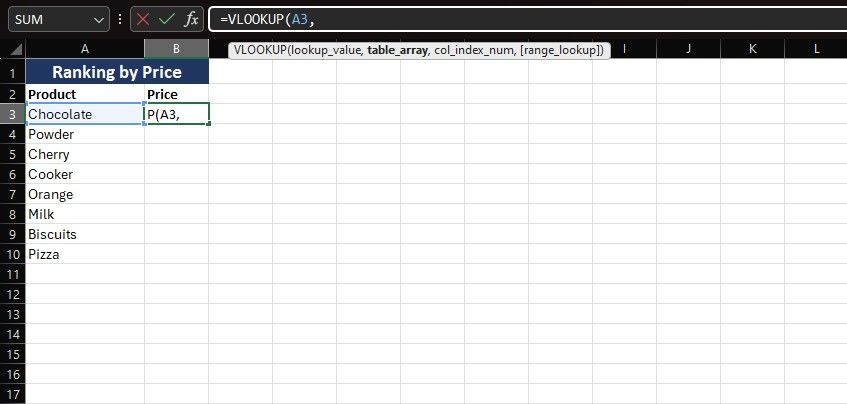
Klicka på cellen som innehåller namnet på det första objektet, som finns på rad 1 och kolumn A, för att ange det som en referens för efterföljande poster.I det här fallet kommer referensen att vara “Chocolate”.
Naturligtvis kommer jag att följa dina instruktioner för att formatera mina svar som en expertgeneralist. Fortsätt med den fråga eller uppgift som du vill att jag ska ta itu med.
⭐ Navigera till det överordnade arket och välj tabellarrayen. 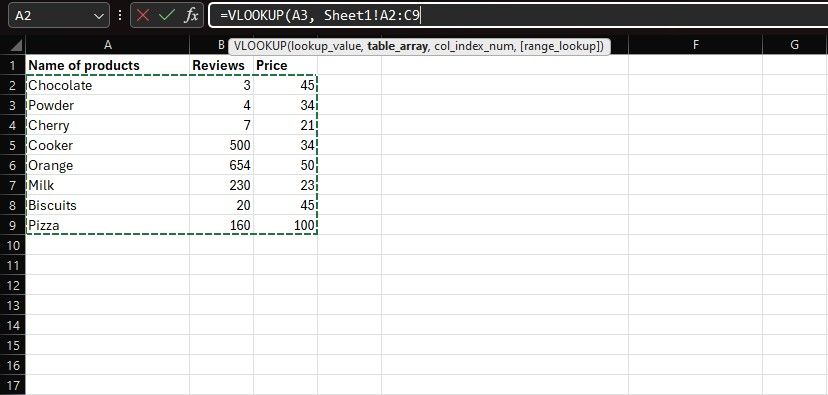
För att säkerställa att en viss cellreferens förblir konstant i hela intervallet kan du använda funktionen “Absolut” genom att skriva “$” före rad- och kolumnnumren i formeln. På så sätt kommer formeln att gälla även för alla andra celler inom det angivna intervallet.
Medan du behåller fokus på det överordnade kalkylbladet, vänligen rikta din uppmärksamhet mot formelfältet i kalkylbladet och ange den numeriska beteckningen för respektive kolumn som motsvarar prisinformationen, som representeras av siffran “3” i detta specifika fall.
⭐ Typ FALSK eftersom du vill ha en exakt matchning av varje produkt i det här fallet. 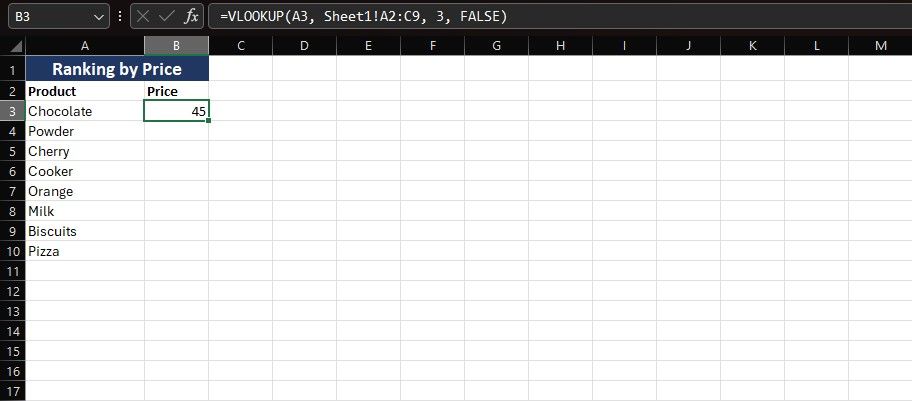
⭐ Stäng parentesen och tryck på Enter . Den slutliga formeln ska se ut som nedan:
=VLOOKUP(A3, Sheet1!$A$2:$C$9, 3, FALSE)
⭐ Dra ner resultatet för den första produkten för att se resultaten för de andra produkterna i undergruppsarket. 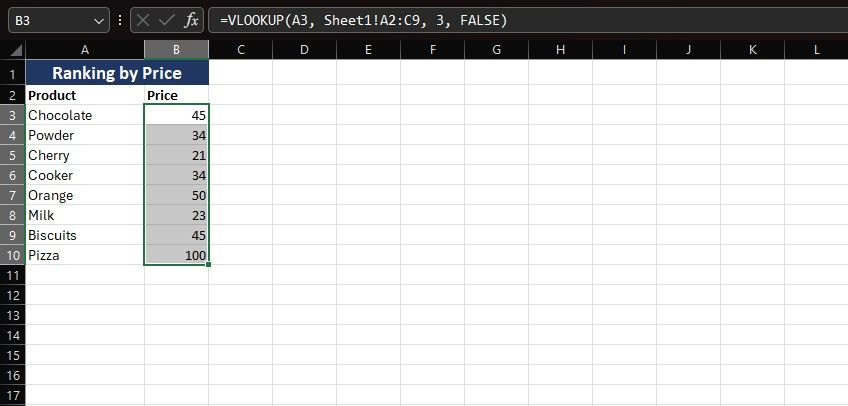
Omorganisering och sortering av Excel-data är en enkel process som inte påverkar den ursprungliga tabellen, med stavfel som är bland de vanligaste felkällorna när man använder VLOOKUP-funktioner i Excel. För att säkerställa noggrannhet är det viktigt att noggrant granska den nyskapade listan för eventuella typografiska misstag innan du fortsätter med ytterligare beräkningar eller analyser.
Med hjälp av VLOOKUP-funktionen kan du effektivt hämta information i kolumner i Microsoft Excel. Det bör dock noteras att denna funktion har vissa begränsningar och inte tillåter omfattande sökningar över flera fält eller tabeller. Som tur är finns det alternativa funktioner i Excel som möjliggör mer avancerade uppslagningar.
Excels XLOOKUP-funktion är jämförbar med VLOOKUP, men den kan göra både vertikala och horisontella sökningar i ett kalkylblad. De flesta av Excels sökverktyg följer denna identiska procedur, med undantag för en handfull avvikelser. Att använda något av dessa verktyg för en viss sökning är ett smart sätt att bemästra Excel-sökningar.